OpenToonz로 작화 애니메이션 편집
OpenToonz로 작화 애니메이션 편집
- 공식홈페이지 다운로드 : OpenToonz
- 동영상 강좌 출처 : 안본격애니메이션제작소
- 외국 출처 : HulluMel 튜토리얼 :https://www.youtube.com/channel/UCunW2LYMMxX907nWN2UuFuA
이번에 소개할 무료 툴은 OpenToonz 입니다. 작화 2D 애니메이션을 편집할 수 있는 입문자용으로 딱 좋은 프로그램입니다.
1. 다운 받기
OpenToonz 사이트에 가시면 무료로 다운로드 받으실 수 있습니다.
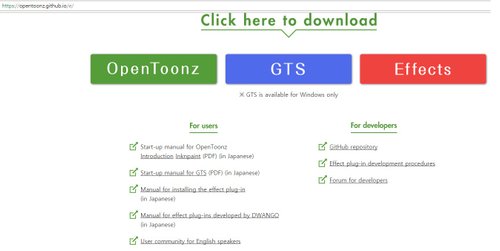
따로 회원가입은 없으며 2D 애니메이션 작화 편집기로서 무료로 사용할 수 있다는 것이 매리트가 있네요. 3D 애니메이션에 관심이 있다면 블렌더 게임 엔진이나 유니티 엔진을 다운받아서 3D 공부랑 사용법을 배워야 겠지만 애니메이션에 관심있는 입문자에게는 OpenToonz가 괜찮아 보이네요.
2. OpenToonz 시작 창
첫창은 새롭게 만들 프로젝트를 생성하는 창입니다.
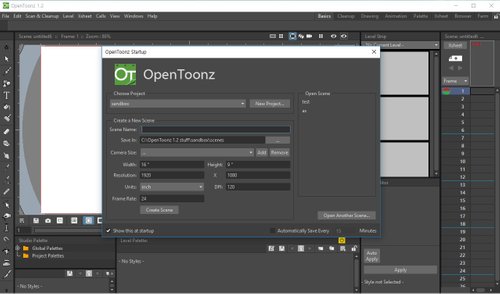
3. OpenToonz 편집창
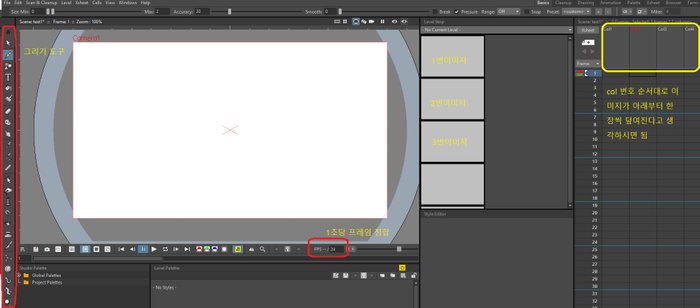
해당 기초 사용법들을 설명하자니 애매해서 안본격애니메이션제작소의 기초 강좌 동영상 주소로 가셔서 유튜브로 간단한 예제를 따라해보세요. 대충 기초사용법은 잘 나와있을꺼에요. 참고로 외국꺼 튜토리얼은 좀 기능들을 좀 더 디테일적으로 다루는 것이 나와 있는데 상단에 출처를 링크걸려 있으니깐 가서 참고하시면 되겠습니다.
앞장면 뒷장면을 한번에 볼 수 있는 단축키 사용법과 이미지에 색깔 넣기 위해서 스타일 블록 만들어서 각각 색상을 입힐 수 있고 1초당 프레임을 정하고 이미지 장수를 조절 가능하고 글보다 강좌 유튜브로 가셔서 한번 따라해 보세요.
4. OpenToonz 영상파일로 저장하기
그냥 save 저장하면 OpenToonz 파일로 저장되기 때문에 동영상으로 만들어서 유튜브 같은곳에 올리고 싶다면 Output Settings...를 눌러주세요.
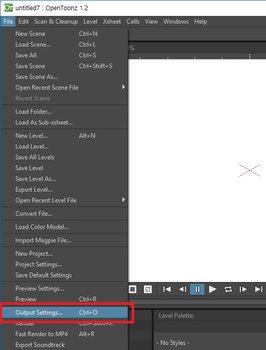
아래 그림처럼 창이 하나 뜨고 여기서 애미메이션 사이즈 이름등 기타 조정할 수 있으며 사진에서 표시 해놓은 곳에 보시듯 여러형태로 저장할 수 있습니다. avi 형식으로 만드시고 싶다면 선택하시고 Render를 누르시면 저장하게 됩니다. 참 쉽죠.
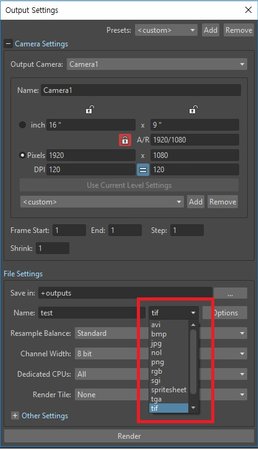
5. 발로 그린 재능없는 테스트 영상
그림은 유치원 수준의 대충 작화를 어렵지 않게 할 수 있다는 것을 보여주기 위해서 챙피를 무릎쓰고 올립니다.
마무리
기초 테스트가 목적으로 발로 그렸다고 생각하세요. 기초강좌영상만 보고 대충 사용법은 터득한 뒤에 강좌 영상 없이 혼자서 한번에 다이렉트로 촬영하면서 찍은거라 원래 그림 소질이 없고 마우스로 그림 그린다는 자체가 너무 힘들어서 유치원생 그림이 되었네요. 사용법이 그리 어렵지 않고 다 만들어진 애니메이션을 avi 동영상 파일로 저장할 수 있어서 그림에 소질있는 작화분들이 한번 작화 애니메이션을 그리기 입문용으로 좋은 것 같아요
너무 유치하게 그림을 그려서 영상을 빼야하나 했는데 그래도 초짜도 사용하기 쉽다는 것을 보여주기 위해서 챙피를 무릎쓰고 올립니다.
무료 애미메이션 제작툴로써 애미메이션 입문자들에게 참 좋을 것 같아서 소개합니다.
'유용한팁' 카테고리의 다른 글
| Ideone.com을 이용한 웹컴파일러 (0) | 2019.01.31 |
|---|---|
| Tinkercad로 온라인 3D 디자인 하기 (0) | 2019.01.30 |
| LMMS 작곡프로그램 (0) | 2019.01.28 |
| 뮤즈스코어로 악보만들기 (0) | 2019.01.27 |
| 원격 제어용 TeamViwer 사용 (0) | 2019.01.26 |







